AD 和DNS 分离搭建
Posted
tags:
篇首语:本文由小常识网(cha138.com)小编为大家整理,主要介绍了AD 和DNS 分离搭建相关的知识,希望对你有一定的参考价值。
第一种方法为先搭建DNS服务器,在搭建DC域控。首先我们要准备三台克隆好的虚拟机,先规定域名设置为:17net1.com
然后将两台计算机改名,并设置好IP地址(在这里设定DC的IP地址为192.168.20.1,DNS的IP地址为192.168.20.2,客户机的IP地址为192.168.20.3)。
DNS服务器 :设置成以下形式
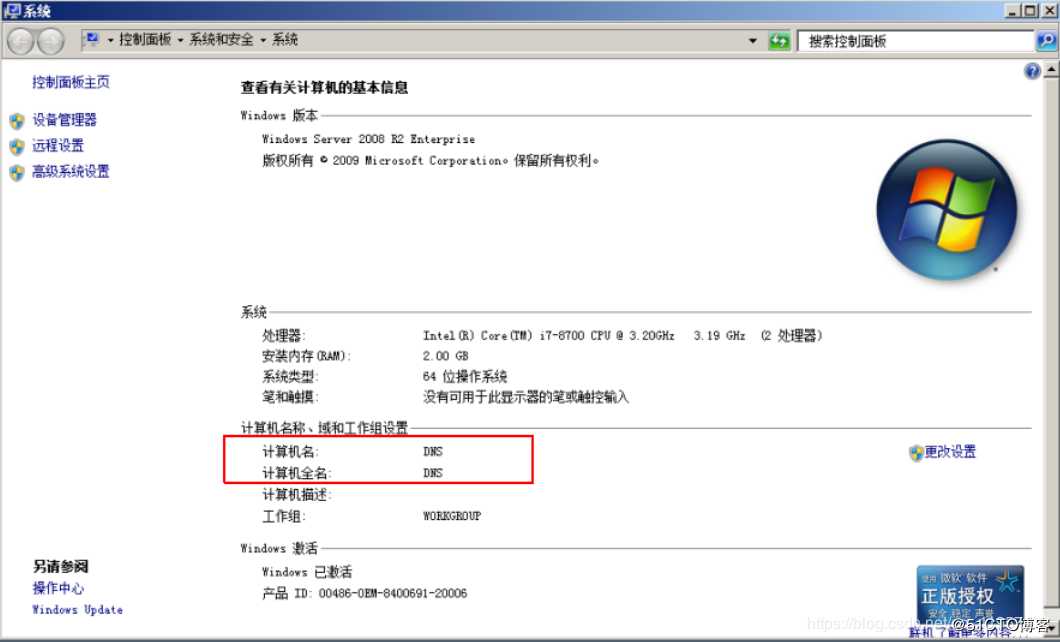
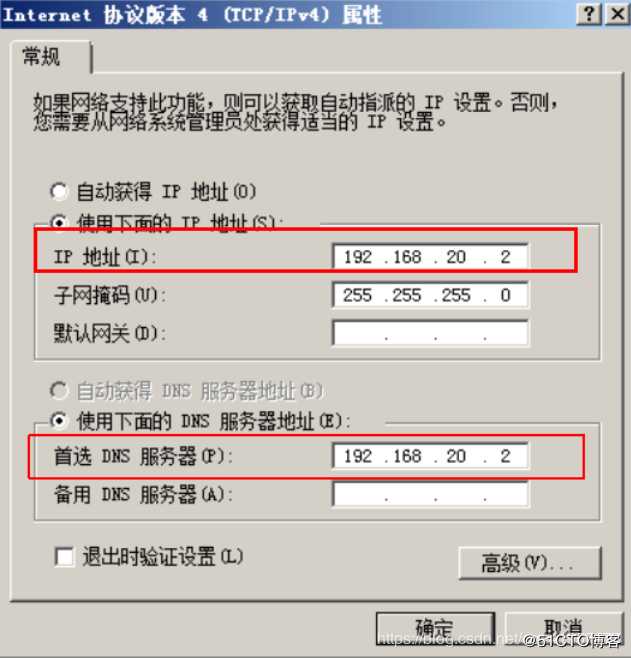
关闭防火墙
接下来,安装DNS 服务器,打开 " 服务器管理器 " ,点击 “ 角色 ” 选项卡,然后点击右侧的 “ 添加角色 ”
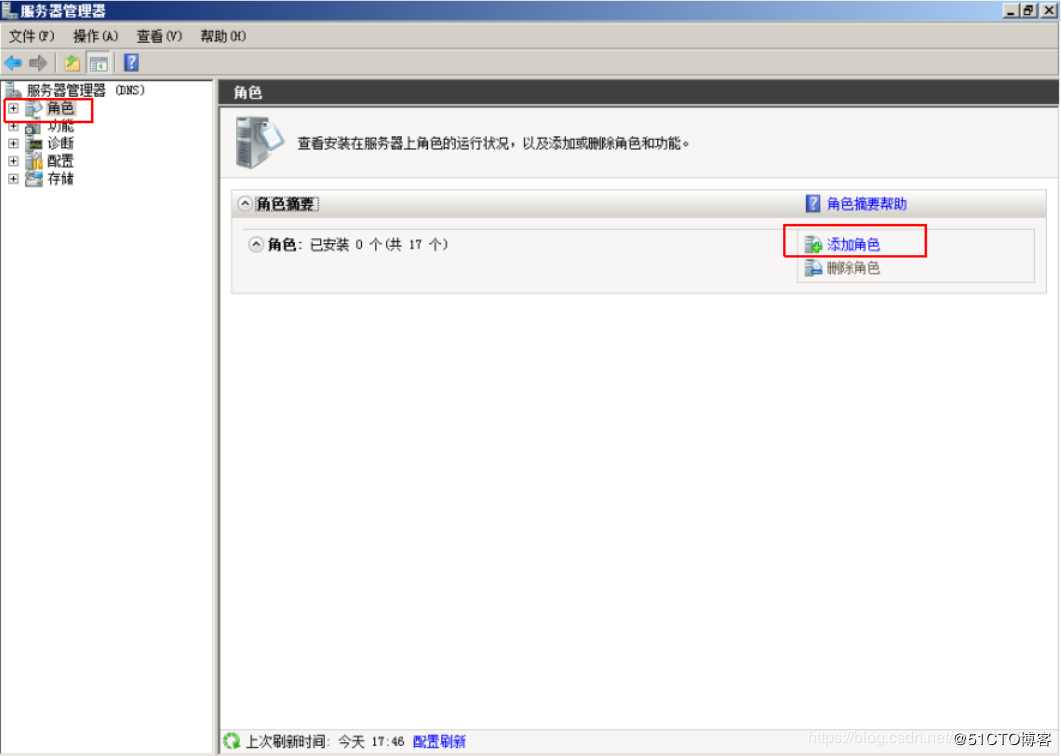
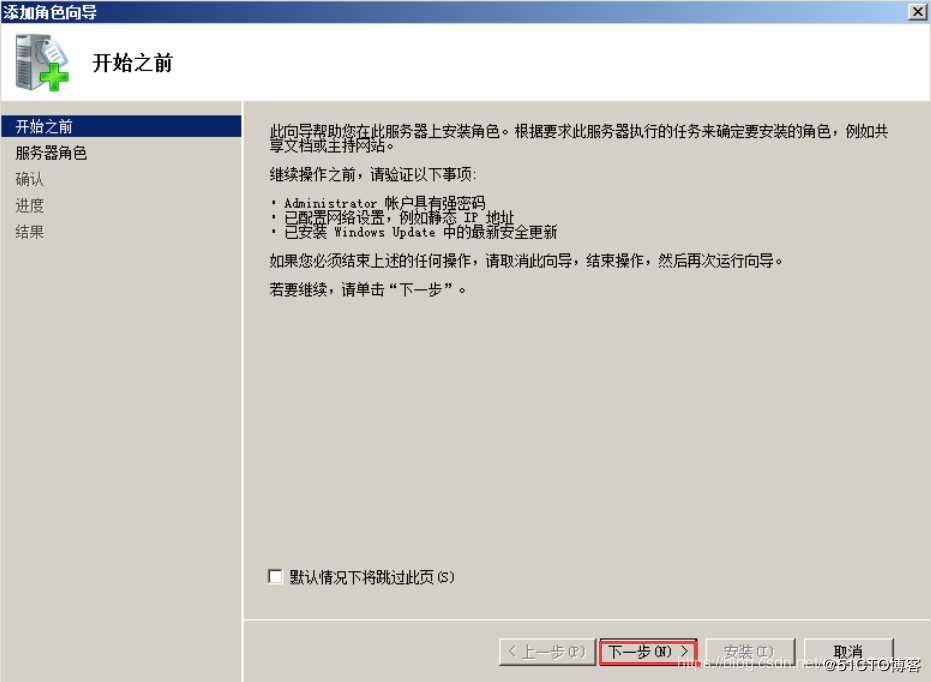
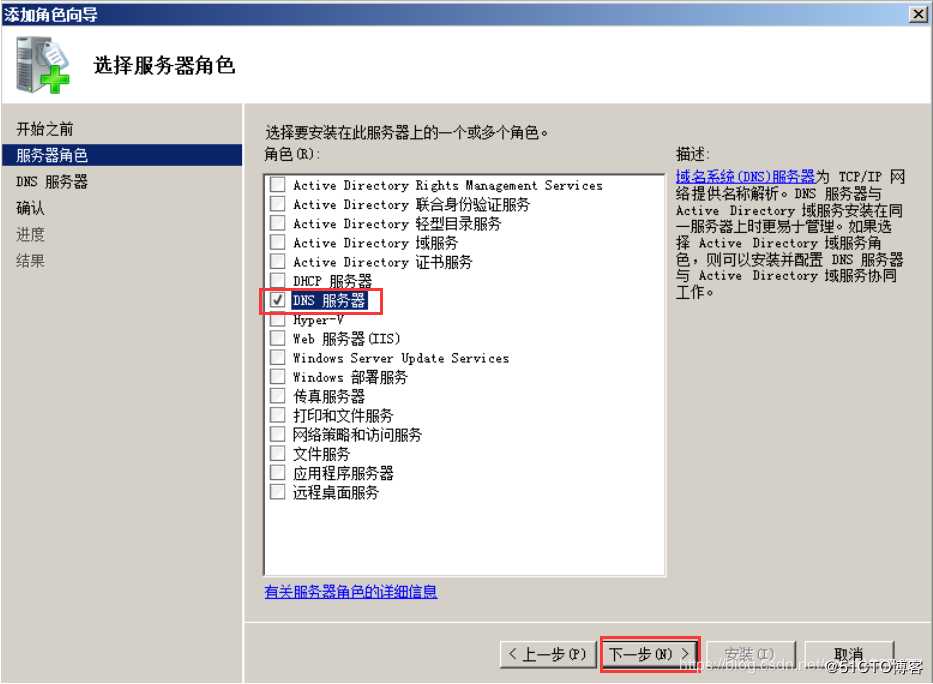
剩余部分按照默认进行。
接下来,找到管理工具,选择DNS
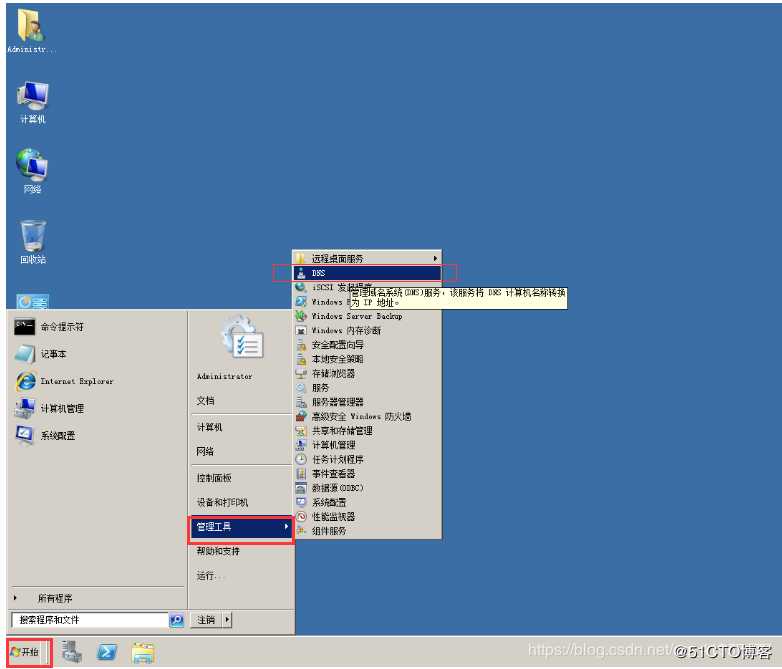
在正向查找区域中新建区域
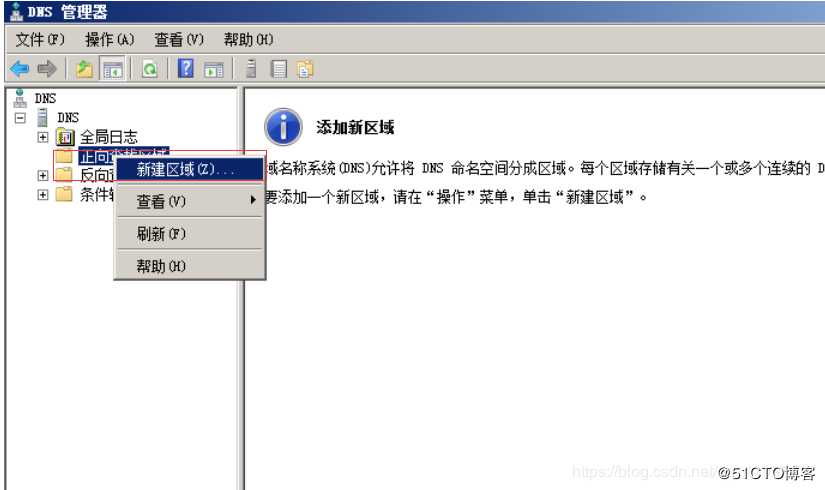
根据新建区域向导往下进行,建立 “ 主要区域 ”,填写 “ 区域名称 ”,创建新文件、文件名。
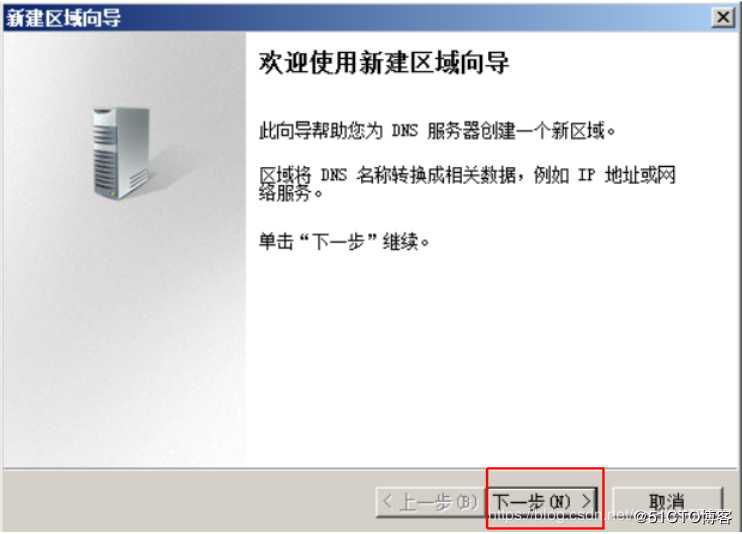
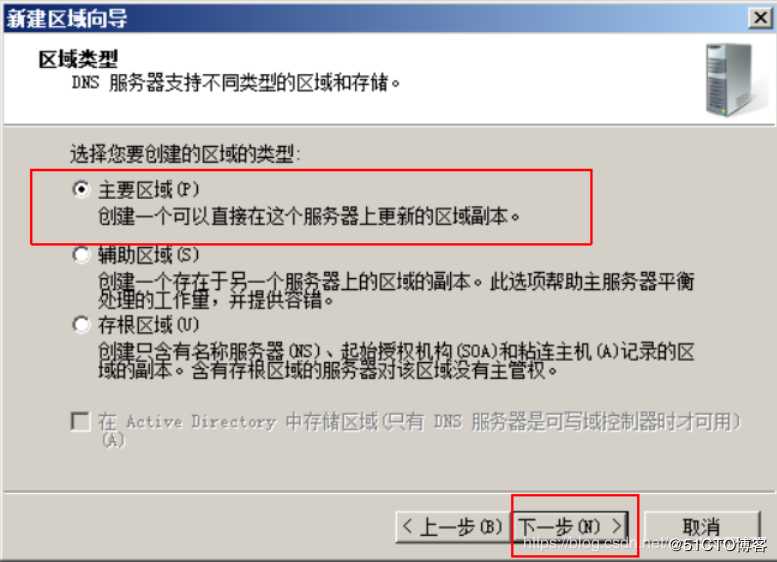
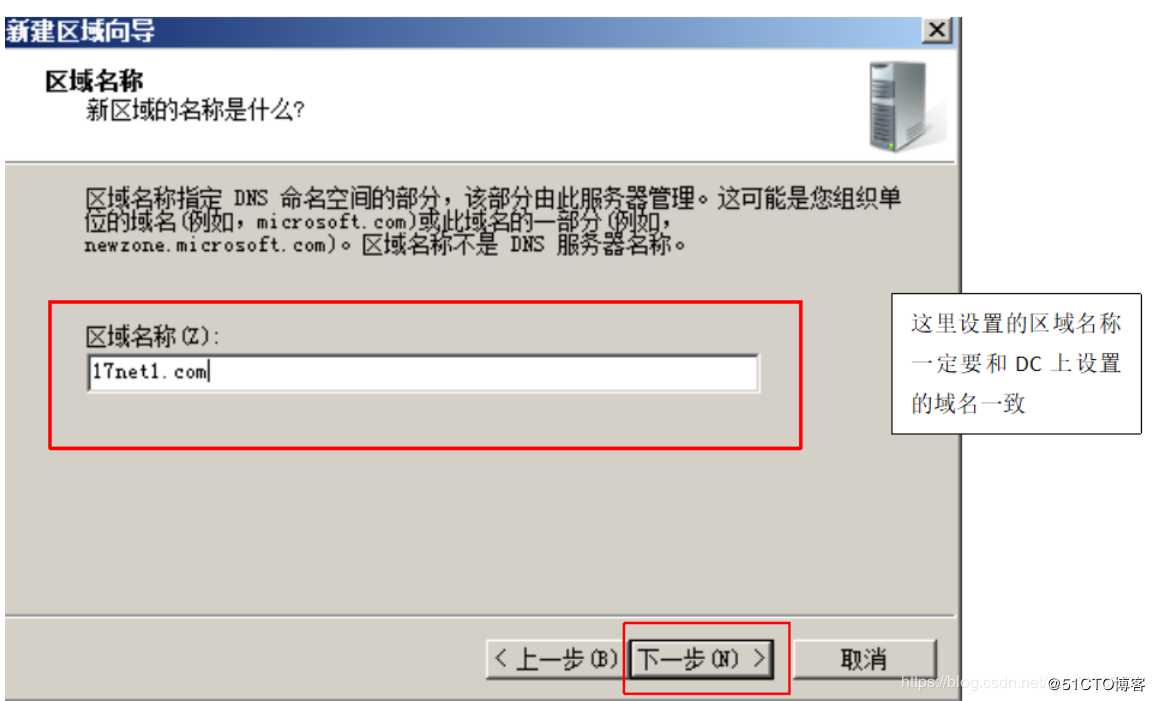
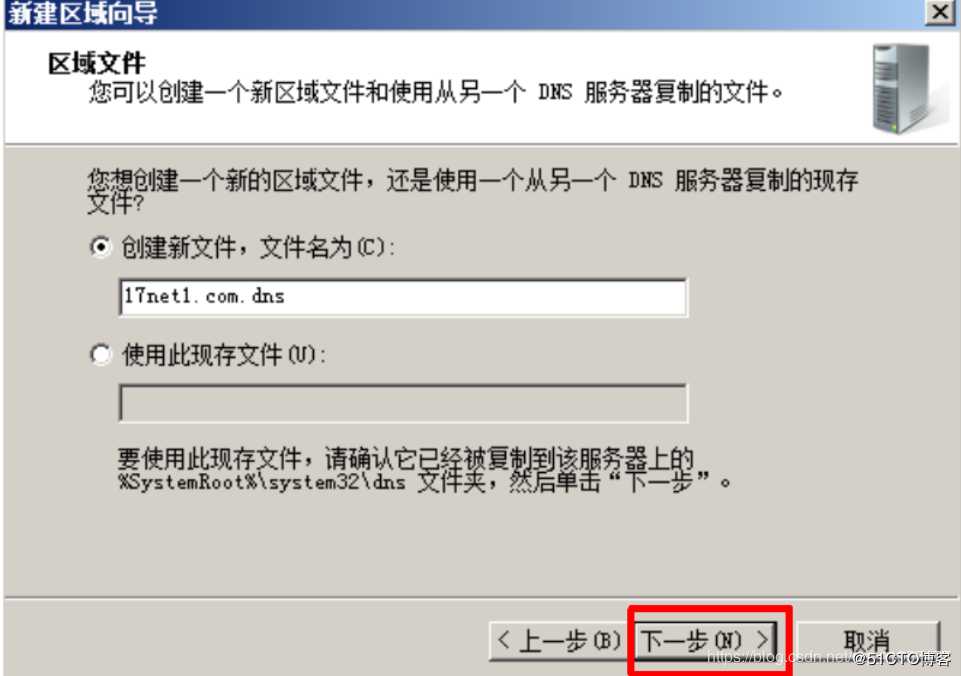
直到出现完成,点击,区域创建完成。
在区域中添加一条DNS 自身的A记录。


点击添加主机即可完成A记录的创建
创建完记录后,需要修改 SOA记录 与 NS记录 。
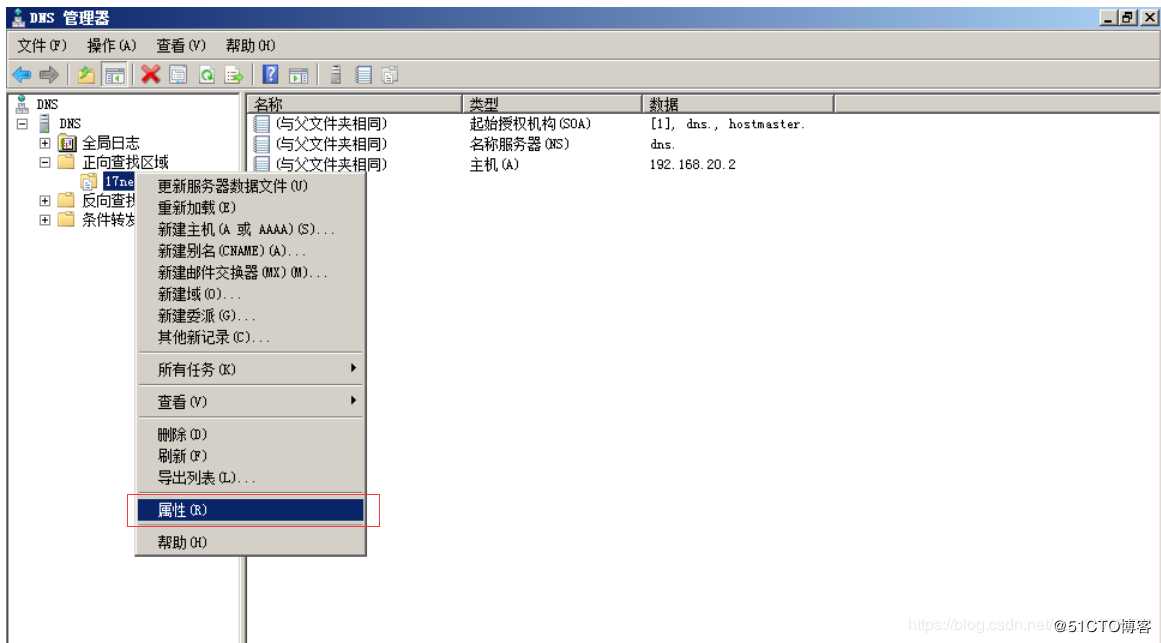
修改SOA记录为:主机名+域名
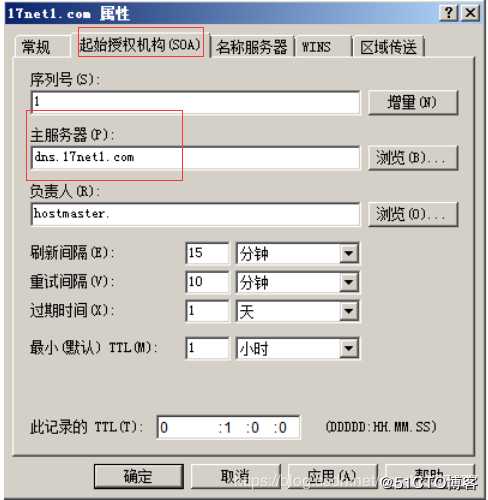
服务器的完全限定域名填写 DNS 服务器域名,IP 地址填写DNS 本身的地址。
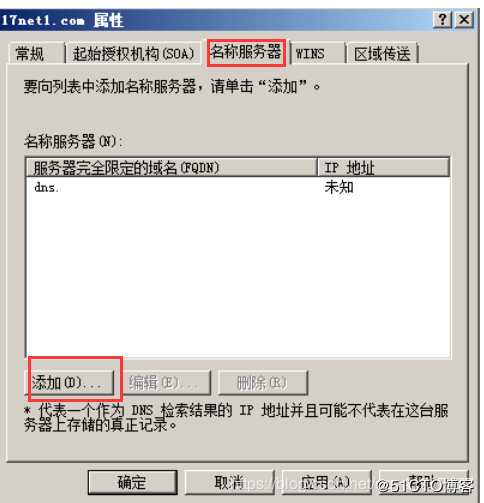
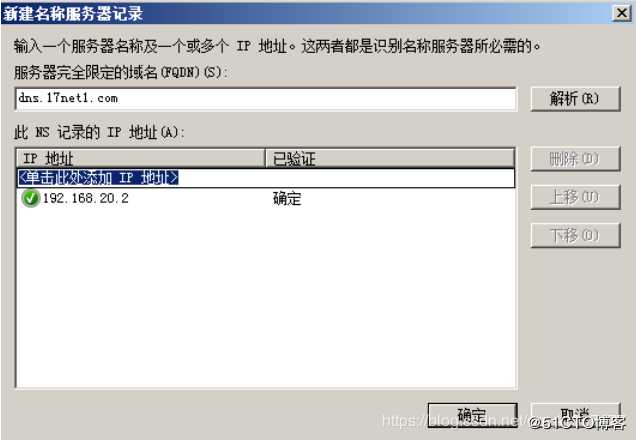
完成以上步骤,DNS就搭建好了。
搭建DC
修改主机名,设置静态IP地址,关闭防火墙。
打开服务器管理器,点击 “ 角色选项卡 ” ,右侧 “ 添加角色 ” ,选择 “ Active Directory域服务器 ”,选择下一步后,会有一个弹窗,选择默认 “ 添加必要功能 ”,剩余部分选择默认即可。
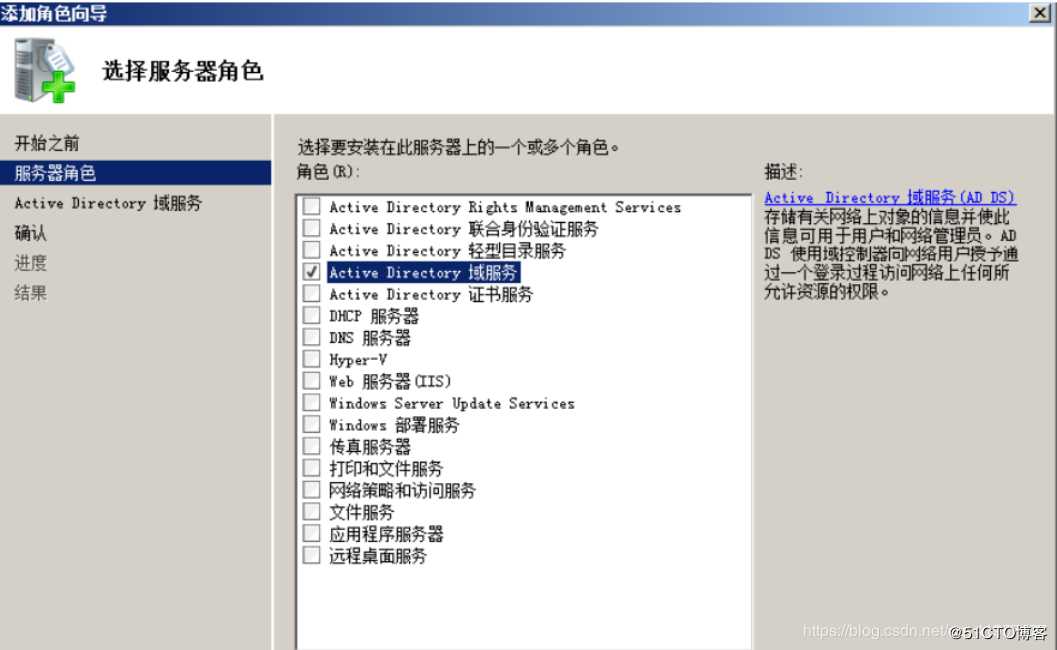
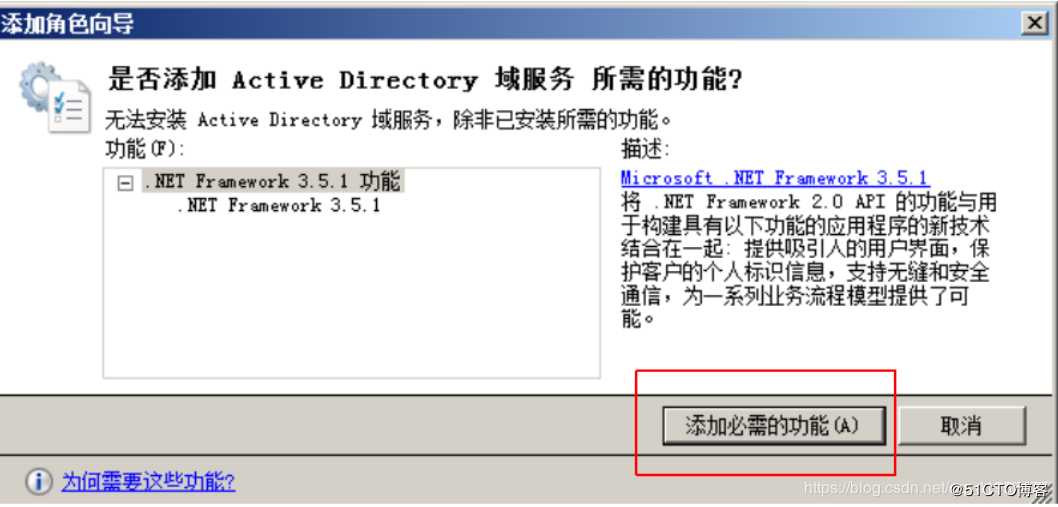
安装完成后,按下Windows键 与 R键;在窗口输入 dcpormo;
弹出以下窗口;选择在新林中新建域;
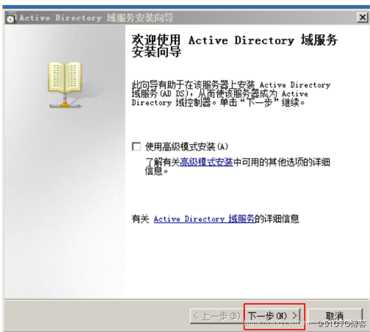
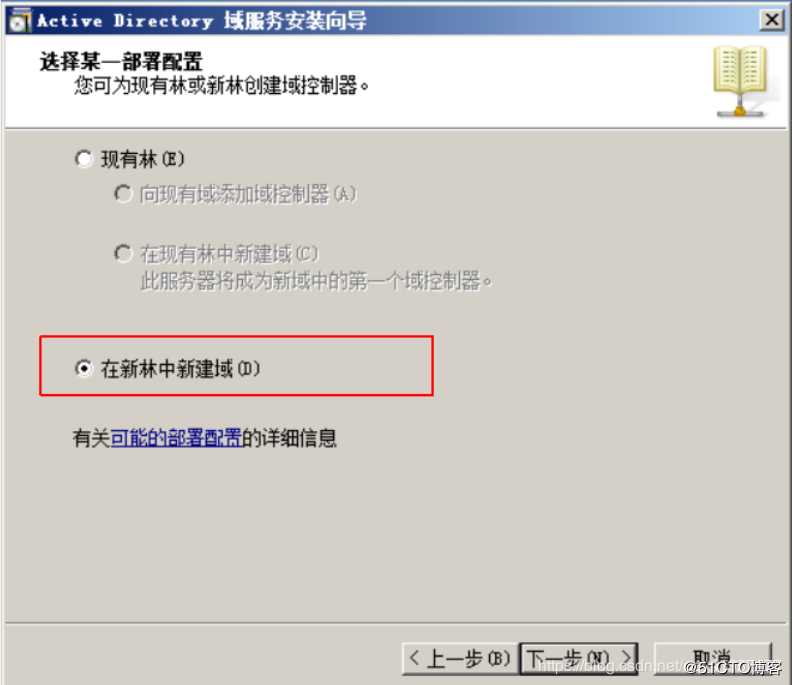
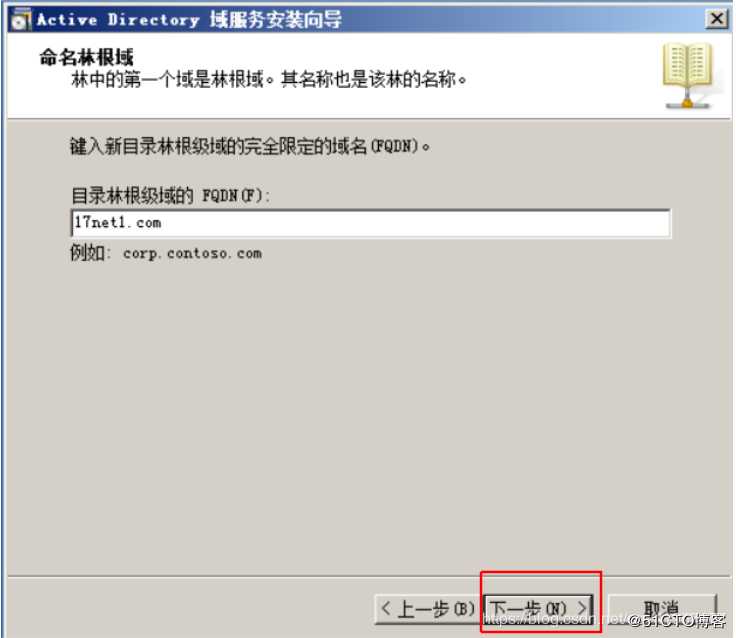
下一步,出现以下窗口,不要勾选 “ DNS服务器 ” 选项;

选择下一步后,出现一个错误提示,选择 “ 是 ” 即可。
以上全部完成,重启服务器。
在DNS 服务器正向解析区域会出现以下纪录:
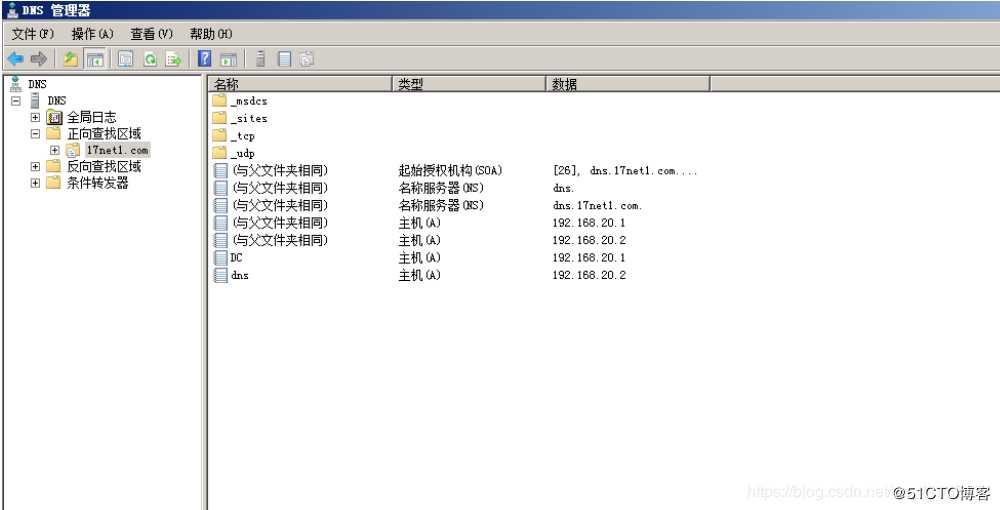
说明全部搭建完成,就可以用客户端进行测试啦。
将计算机加入到域中。客户机与DC 处于同一网段,首选DNS 设置为域控的IP地址。
更改计算机用户名,添加到之前建立的域中。
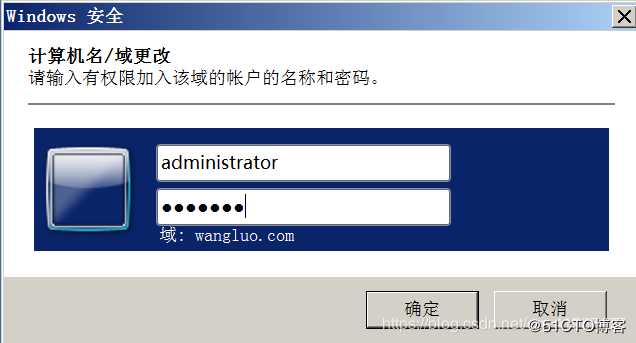
点击确定
试验成功!
以上是关于AD 和DNS 分离搭建的主要内容,如果未能解决你的问题,请参考以下文章